

Čtyři jednostránkové originály je možno zmenšit a zkopírovat na jednu stránku. K dispozici jsou čtyři různá rozvržení.
|
Rozvržení 1 (Layout 1) |
Rozvržení 2 (Layout 2) |
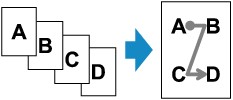 |
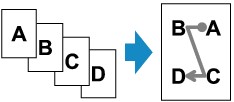 |
|
Rozvržení 3 (Layout 3) |
Rozvržení 4 (Layout 4) |
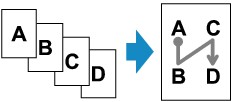 |
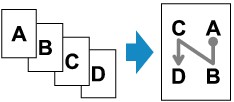 |
Zkontrolujte, zda je zařízení zapnuté.
Vložte papír.
Stiskněte tlačítko KOPÍROVAT (COPY).
Zobrazí se pohotovostní obrazovka kopírování.
Stiskněte tlačítko Menu.
Zobrazí se obrazovka Nabídka kopírovování (Copy menu).
Pomocí tlačítka 
 vyberte možnost Speciální kopie (Special copy) a stiskněte tlačítko OK.
vyberte možnost Speciální kopie (Special copy) a stiskněte tlačítko OK.
Pomocí tlačítka 
 vyberte možnost Rozvrž.4 na 1 (4-on-1 copy) a stiskněte tlačítko OK.
vyberte možnost Rozvrž.4 na 1 (4-on-1 copy) a stiskněte tlačítko OK.
Pokud je vybráno nastavení velikosti stránky nebo typu média, které nelze při kopírování v rozvržení 4 na 1 použít, zobrazí se na displeji LCD následující zpráva.
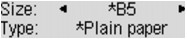
Pomocí tlačítek 
 vyberte velikost stránky a stiskněte tlačítko OK.
vyberte velikost stránky a stiskněte tlačítko OK.
Pomocí tlačítek 
 vyberte typ média a stiskněte tlačítko OK.
vyberte typ média a stiskněte tlačítko OK.
Určete rozvržení stránek.
Pomocí níže uvedeného postupu vyberte rozvržení.
Stiskněte tlačítko Menu.
Zobrazí se obrazovka Nabídka kopírovování (Copy menu).
Pomocí tlačítka 
 vyberte možnost Rozvržení 4 na 1 (4-on-1 layout) a stiskněte tlačítko OK.
vyberte možnost Rozvržení 4 na 1 (4-on-1 layout) a stiskněte tlačítko OK.
Vyberte rozvržení a klepněte na tlačítko OK.
V části Rozvržení 1 (Layout 1), Rozvržení 2 (Layout 2), Rozvržení 3 (Layout 3) nebo Rozvržení 4 (Layout 4) vyberte rozvržení.
 Poznámka
PoznámkaAktuální nastavení je na displeji LCD označeno symbolem * (hvězdička).
Vložte originál dokumentu na skleněnou desku nebo do podavače ADF (automatického podavače dokumentů).
Pomocí tlačítek  (-)
(-)  (+) nebo pomocí číselných tlačítek zadejte počet kopií.
(+) nebo pomocí číselných tlačítek zadejte počet kopií.
Podle potřeby upravte nastavení tisku.
Chcete-li kopírovat barevně, stiskněte tlačítko Barevný (Color). Chcete-li kopírovat černobíle, stiskněte tlačítko Černý (Black).
Pokud byl dokument položen na skleněnou desku:
Poté, co zařízení dokončí skenování každého z prvních tří dokumentů, se zobrazí následující zpráva.
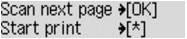
Potřebujete-li naskenovat další list dokumentu, položte jej na skleněnou desku a stiskněte tlačítko OK. Zařízení začne kopírovat.
Pokud již dále skenovat nepotřebujete, zahajte kopírování stisknutím tónového tlačítka. Zařízení začne kopírovat.
 Poznámka
PoznámkaBěhem tisku lze přidat úlohu kopírování.
Pokud byl dokument vložen do podavače ADF:
Po naskenování prvního listu dokumentu zařízení automaticky zahájí skenování dalších listů.
 Poznámka
PoznámkaPokud se při skenování zobrazí na displeji LCD zpráva Paměť je plná. (Memory is full), nastavte kvalitu obrazu na hodnotu Standardní (Standard) nebo snižte počet listů dokumentů a zkuste kopírování opakovat. Pokud se problém nevyřeší, nastavte kvalitu obrazu na hodnotu Rychlý (Fast) a zkuste kopírování opakovat.
Začátek stránky |